背景:用习惯了idea再去用eclipse实在用的不习惯,于是将老的eclipse项目导入到eclipse,网上有很多教程,看了很多博客都不行,一直报错,各种报错,现在终于好了,我们一起来看看怎么
背景:用习惯了idea再去用eclipse实在用的不习惯,于是将老的eclipse项目导入到eclipse,网上有很多教程,看了很多博客都不行,一直报错,各种报错,现在终于好了,我们一起来看看怎么将eclipse的项目导入到idea
1新建一个文件夹,idea打开这个空文件夹

2.将项目导入
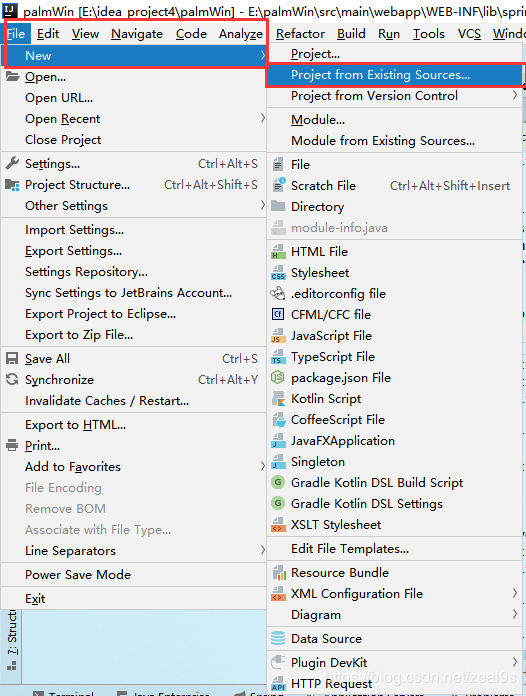
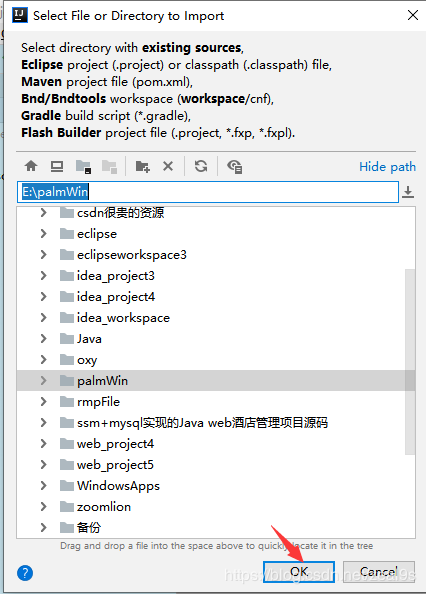
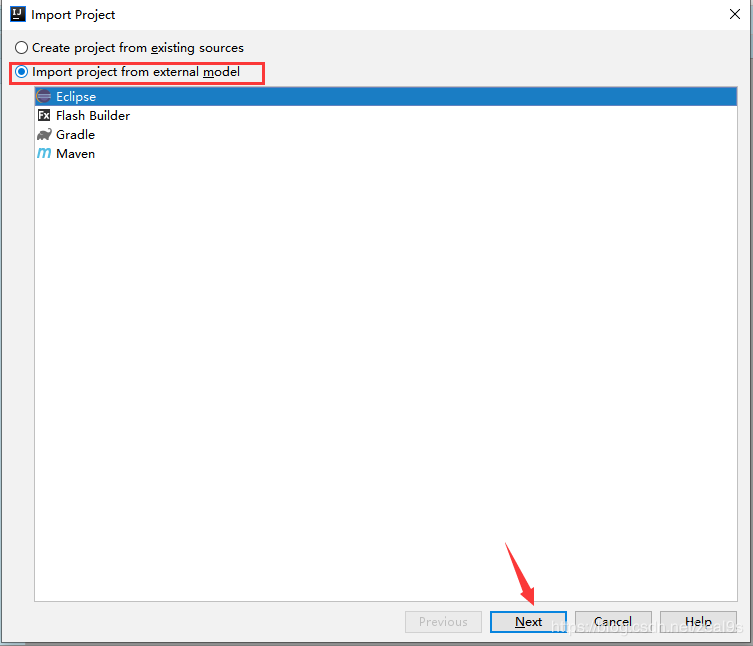
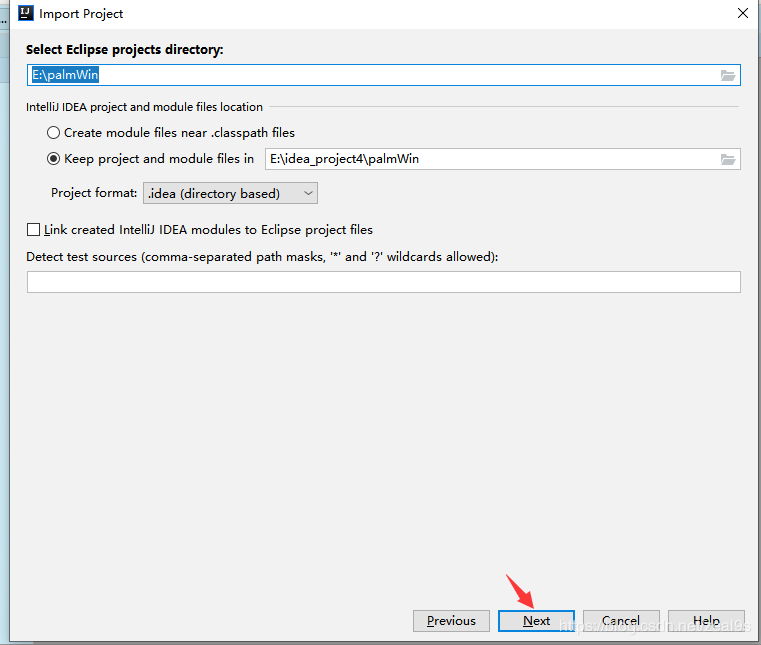
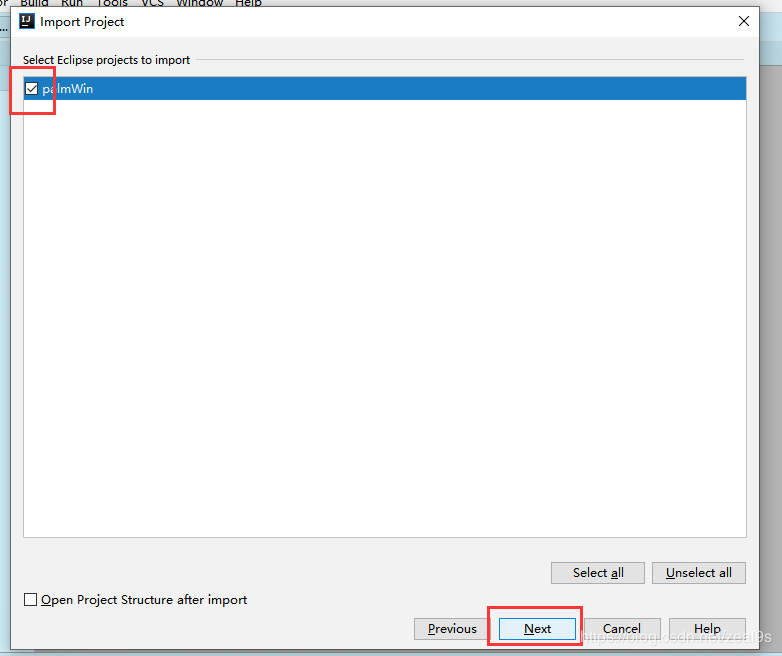
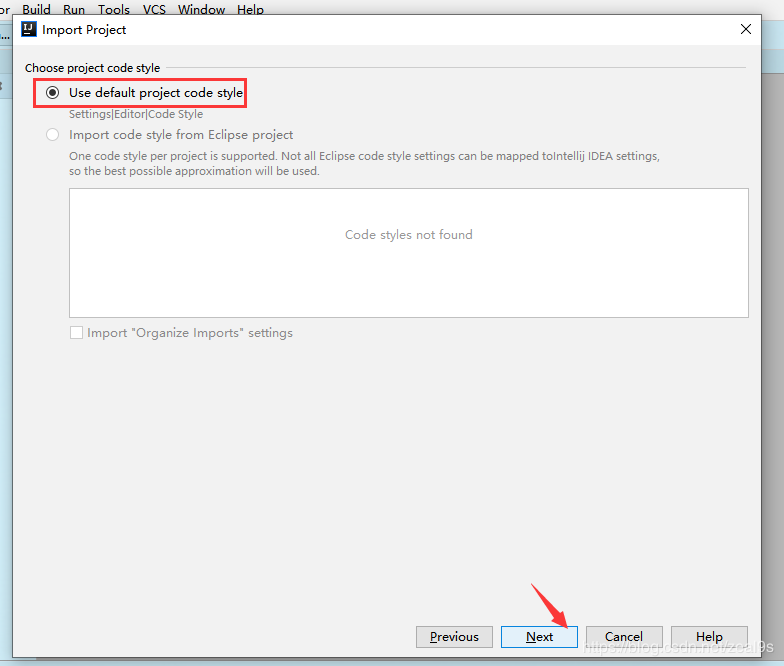
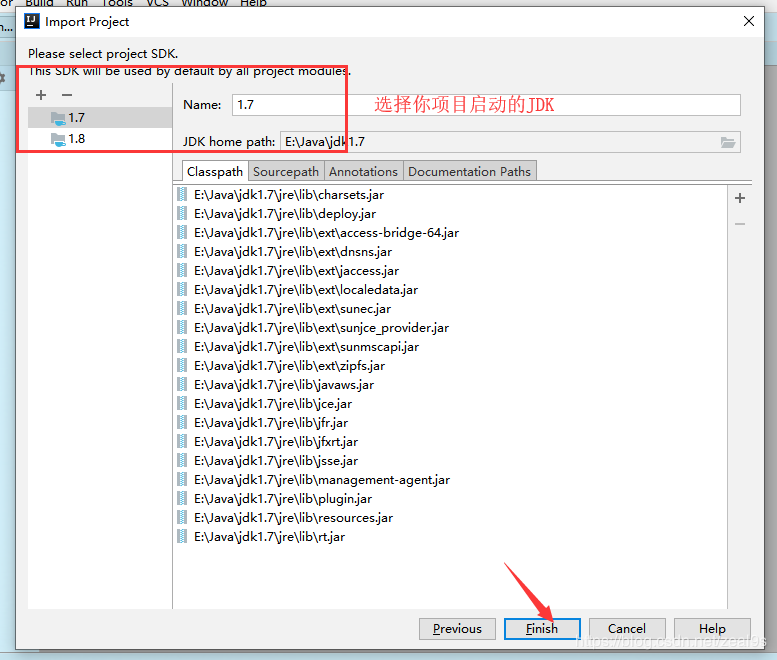
3.窗口右下角等待项目编译完成

4.配置项目环境和结构

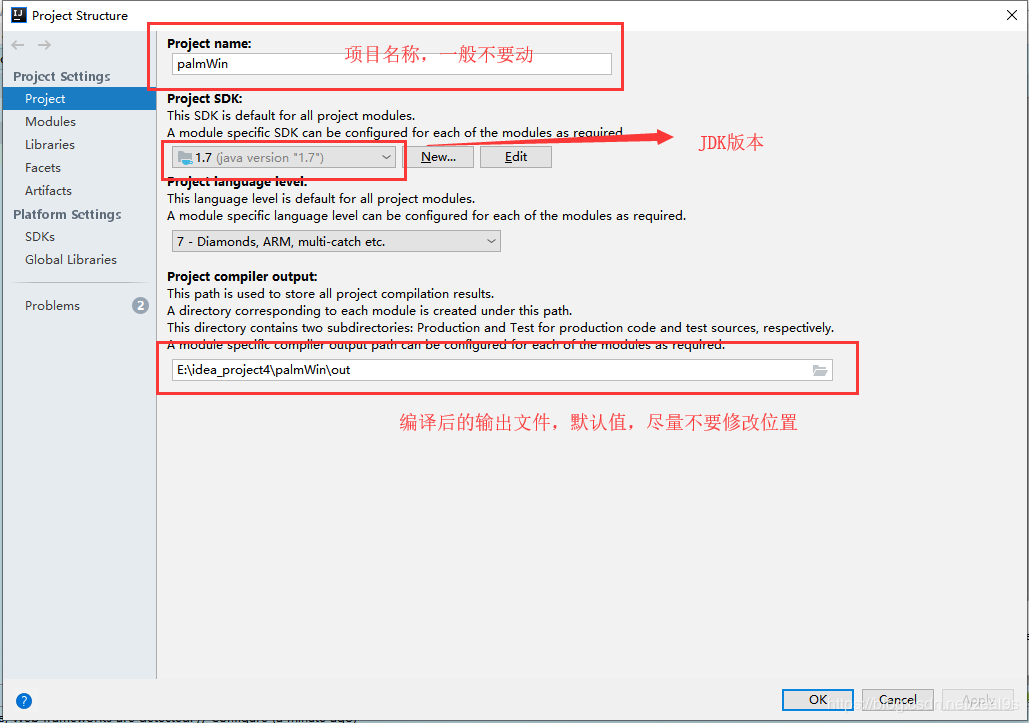
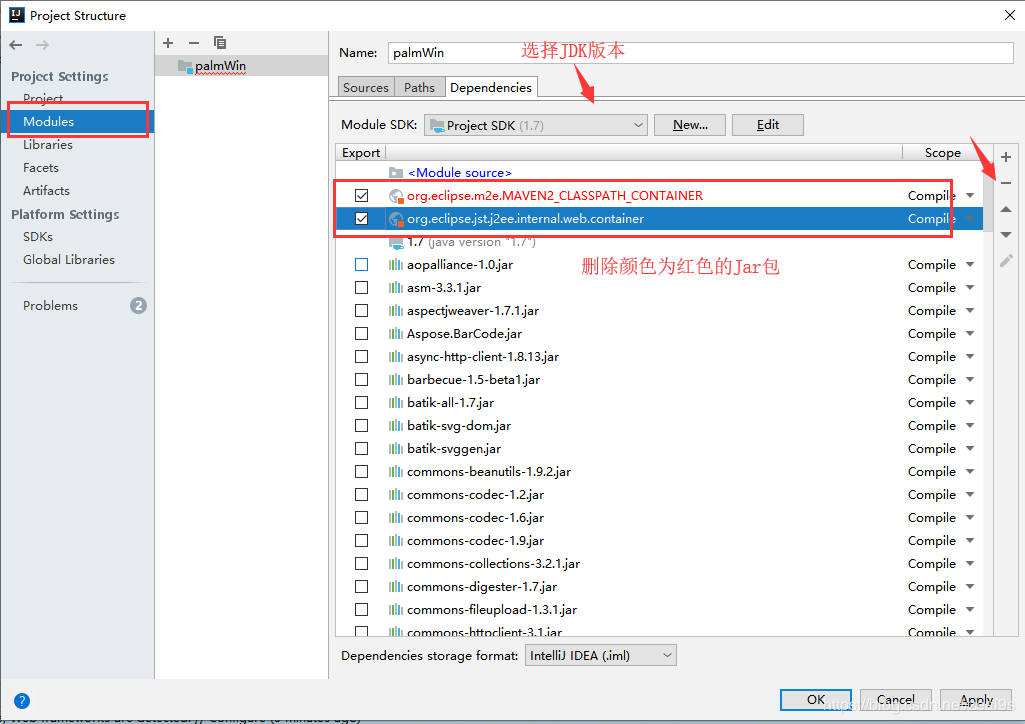
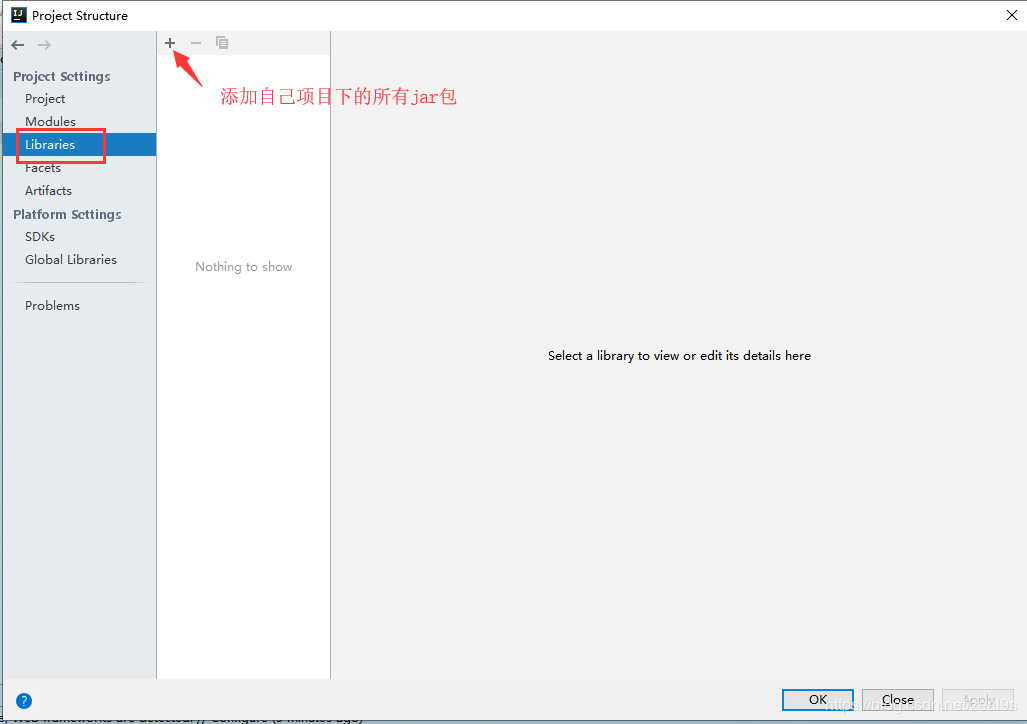
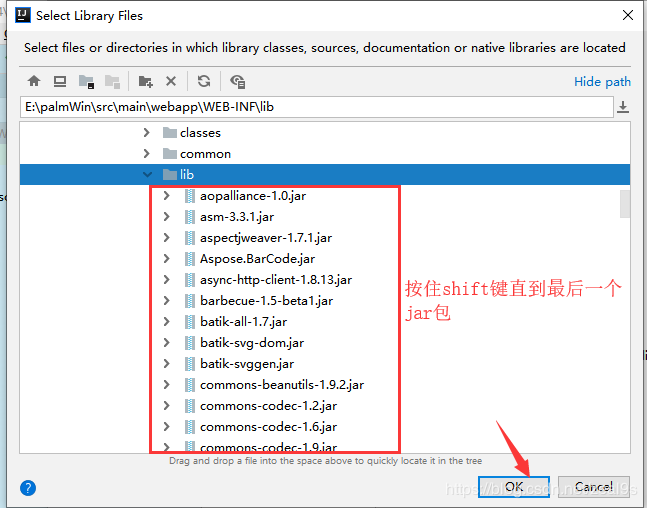

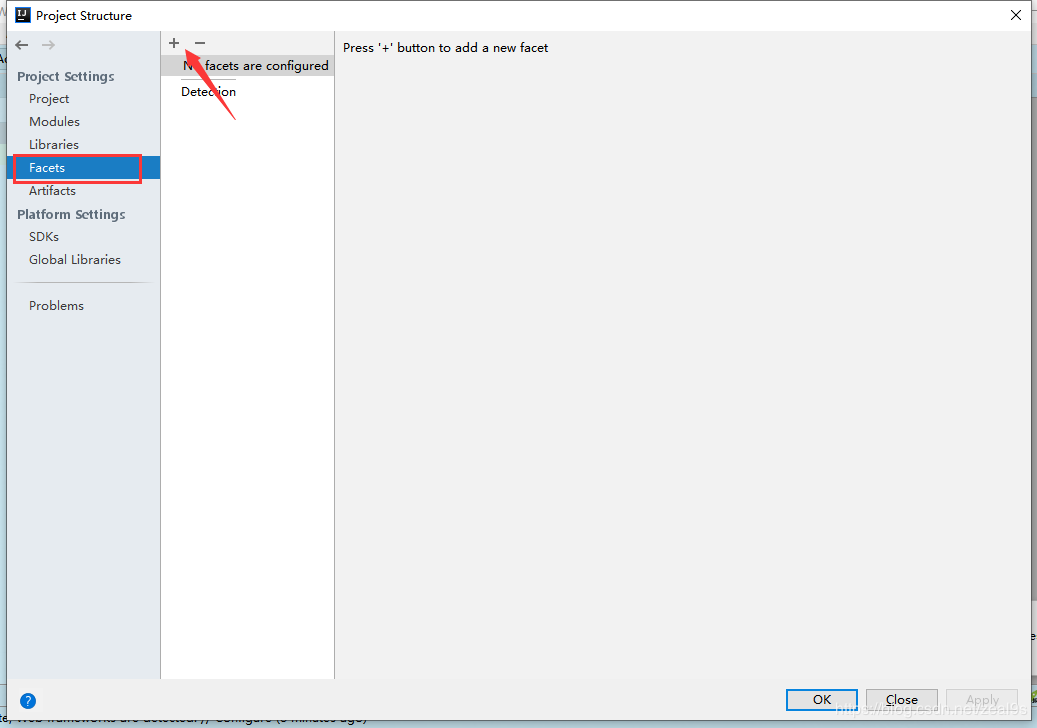
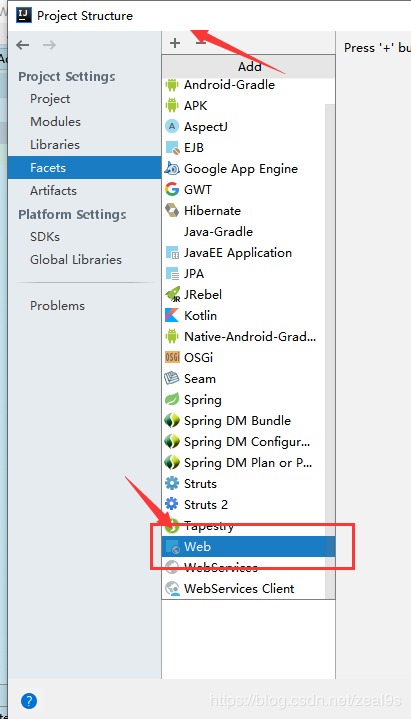
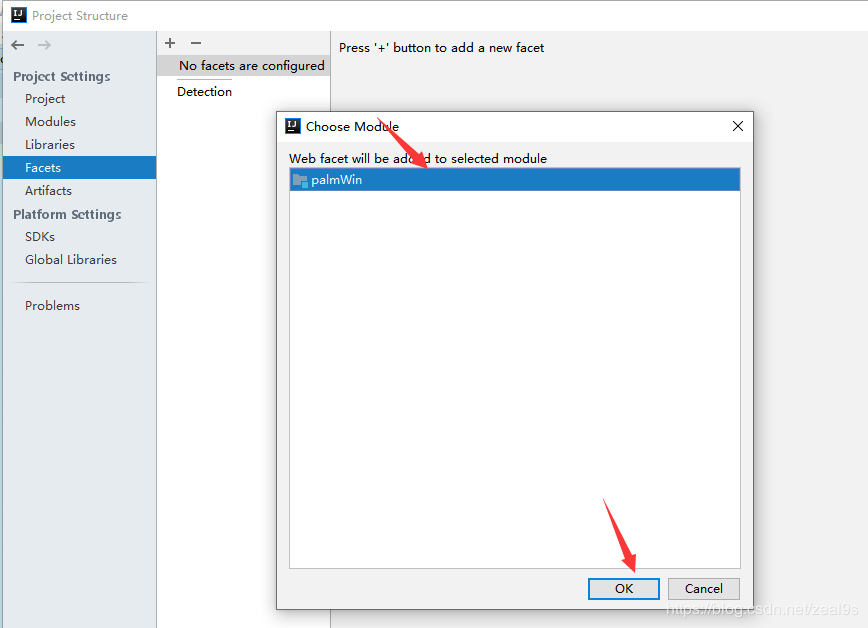
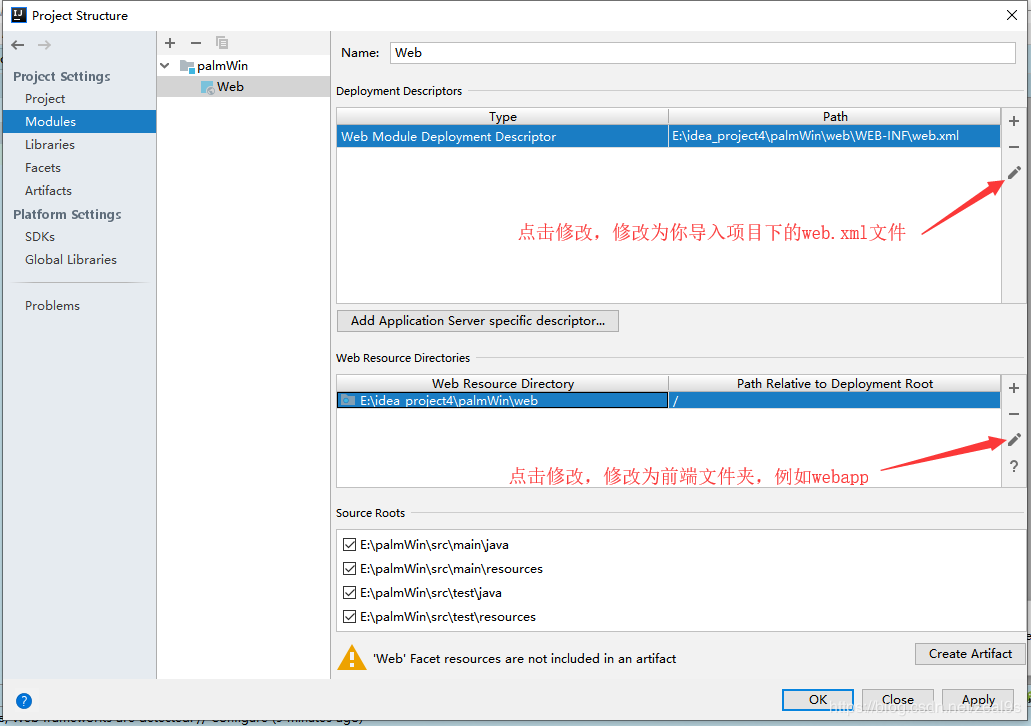
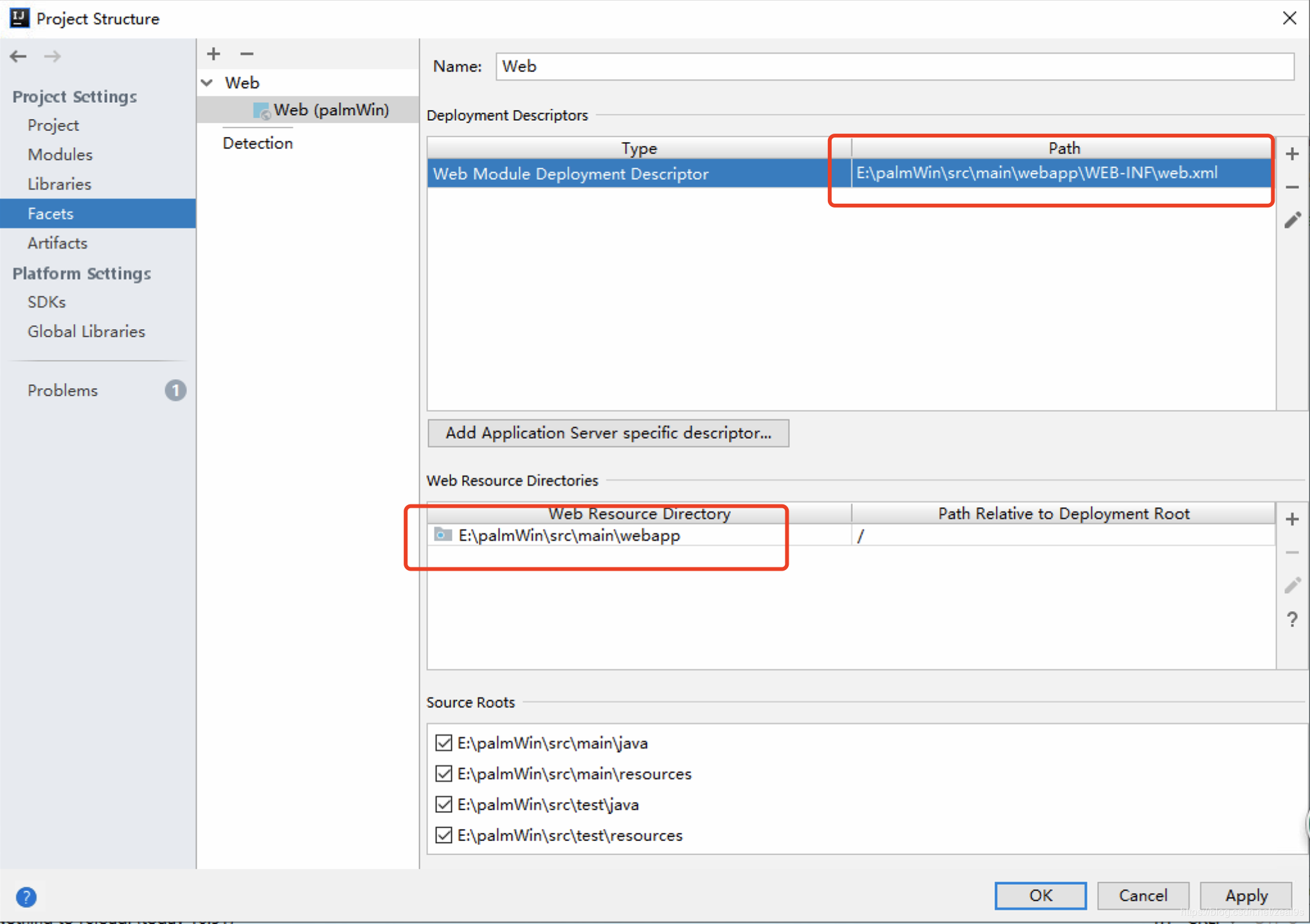
注意:上面的webapp有可能是webcontent和webRoot (不同项目不同文件夹名称)
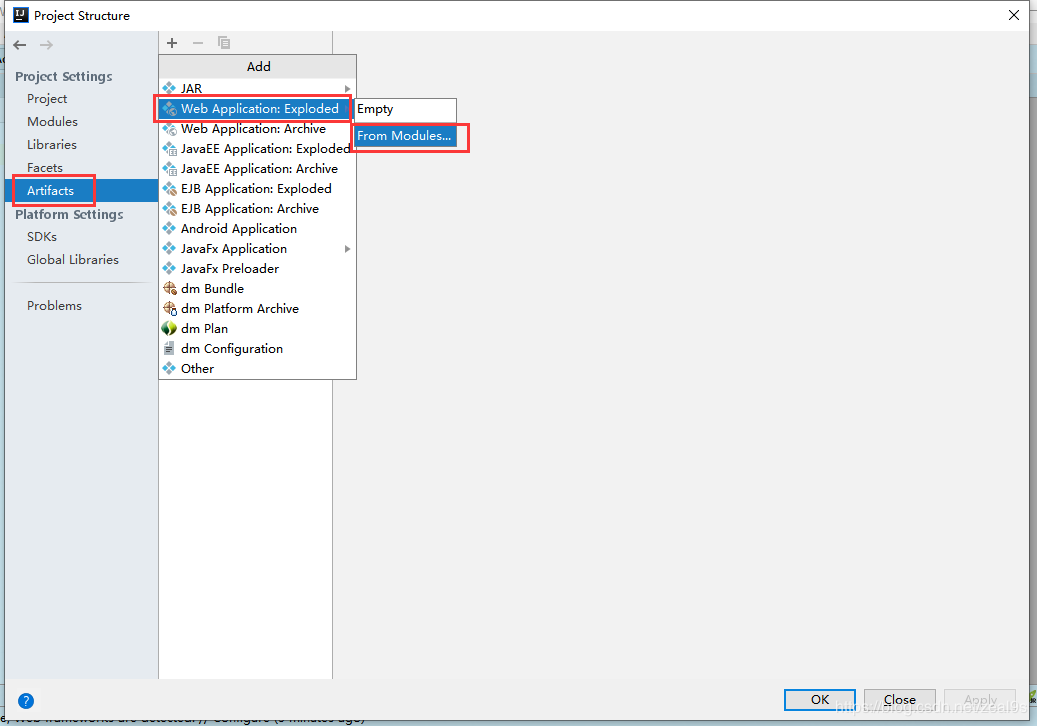
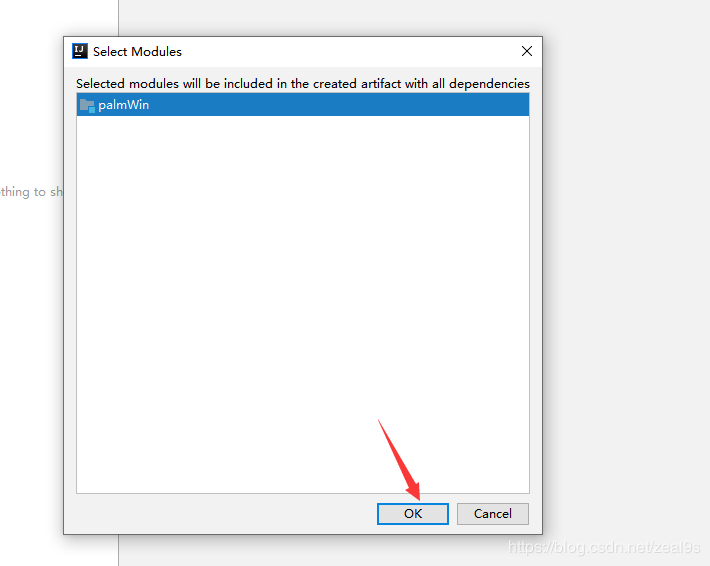
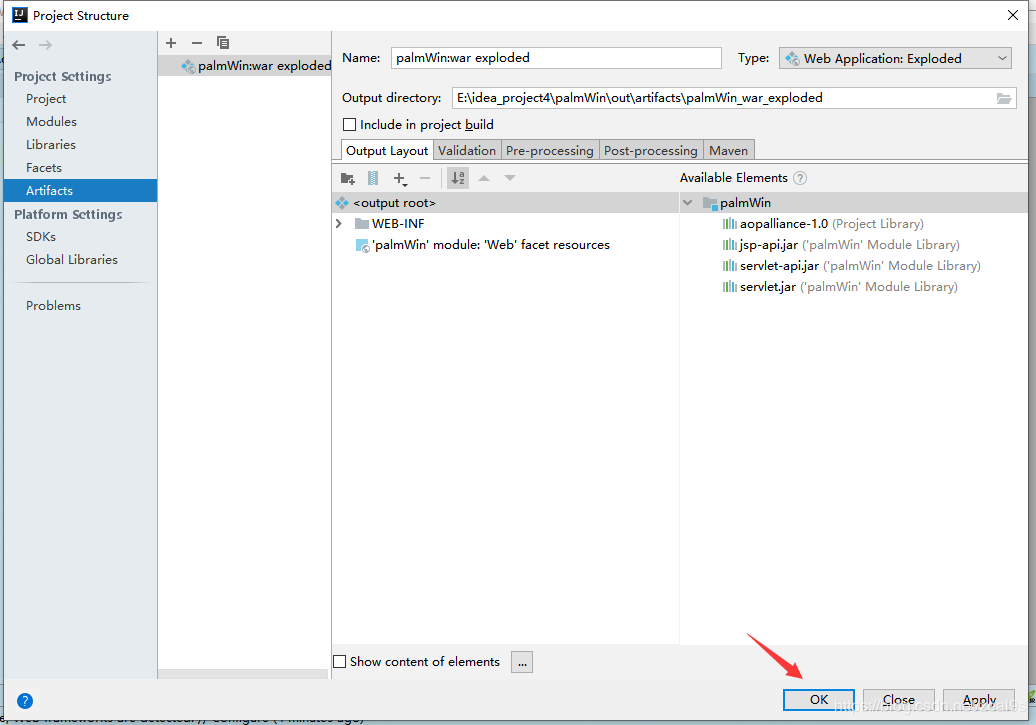
5.配置Tomcat
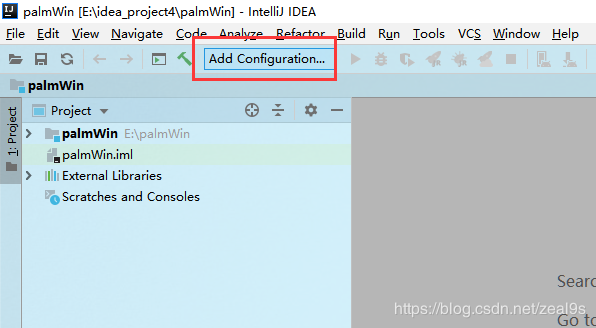
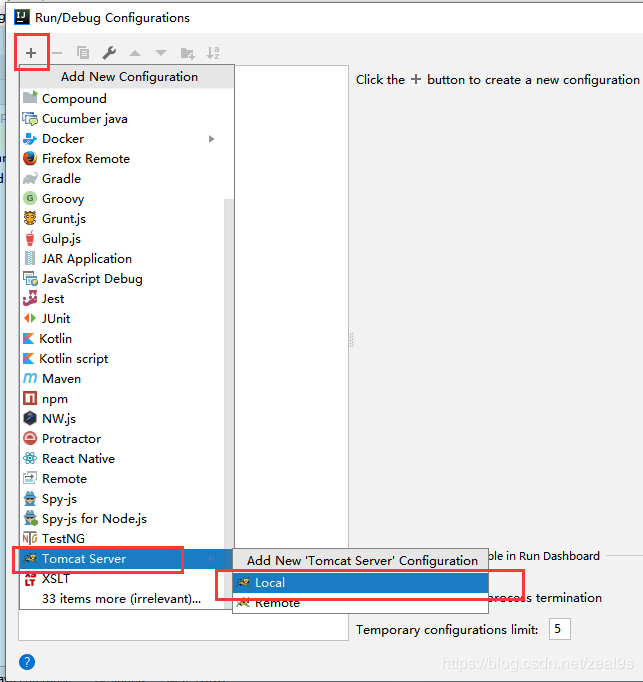
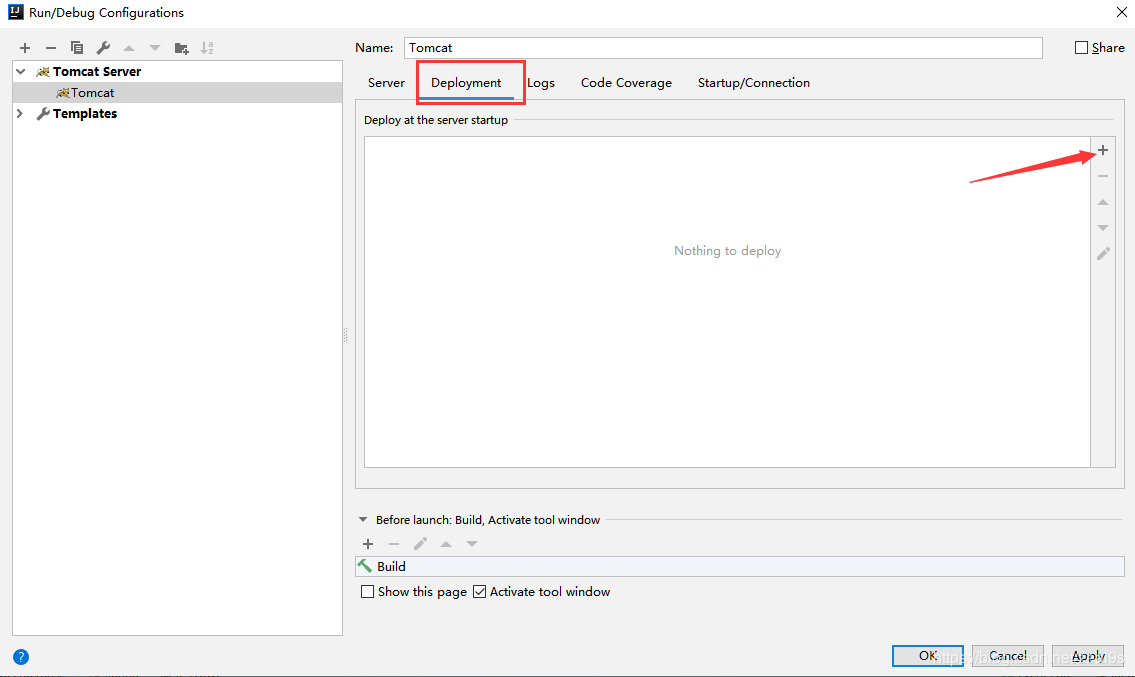
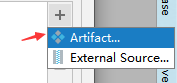
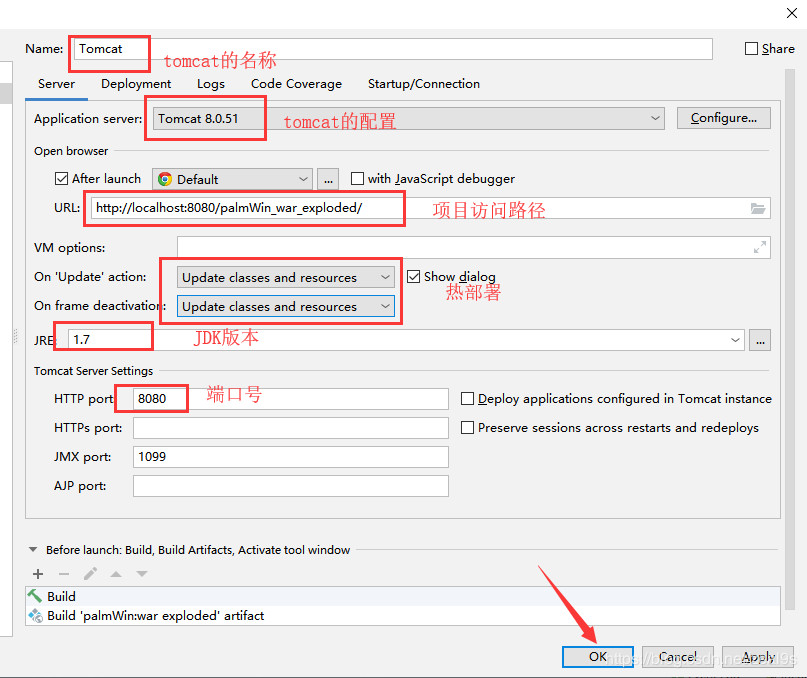
6.重新编译项目,编译完成后启动项目

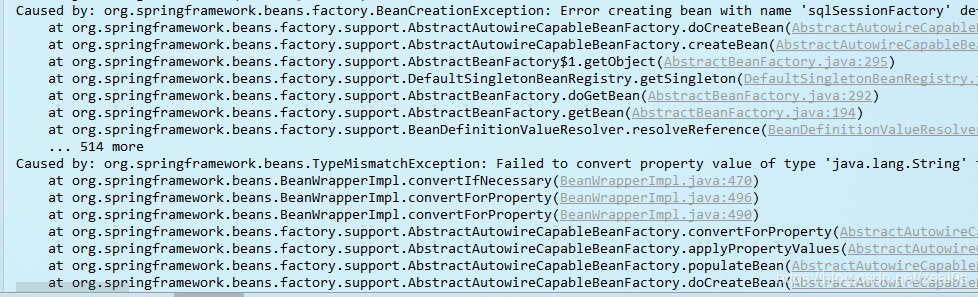
我第一次启动时,报上图错误,重新编译一下项目再次启动就成功了
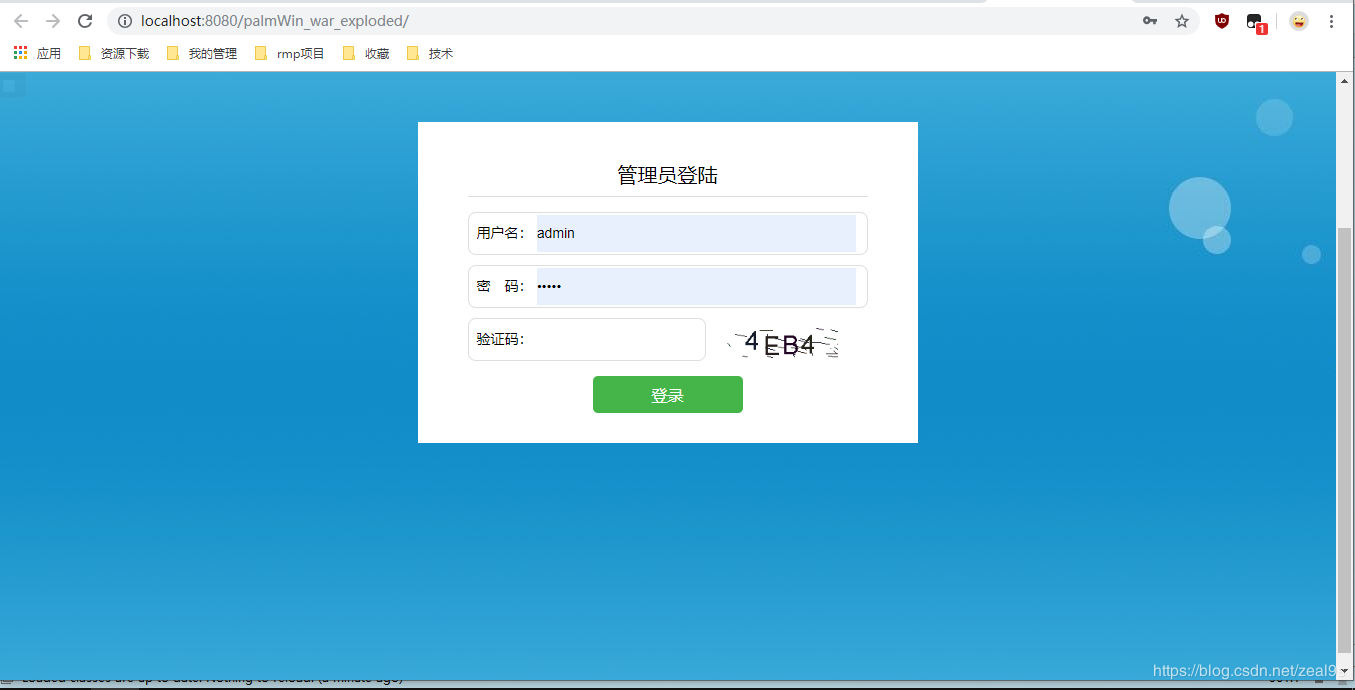
到此这篇关于IDEA导入Eclipse项目的方法步骤(图文教程)的文章就介绍到这了,更多相关IDEA导入Eclipse项目内容请搜索易盾网络以前的文章或继续浏览下面的相关文章希望大家以后多多支持易盾网络!
